第5章 实体建模实例.docx
《第5章 实体建模实例.docx》由会员分享,可在线阅读,更多相关《第5章 实体建模实例.docx(65页珍藏版)》请在冰豆网上搜索。
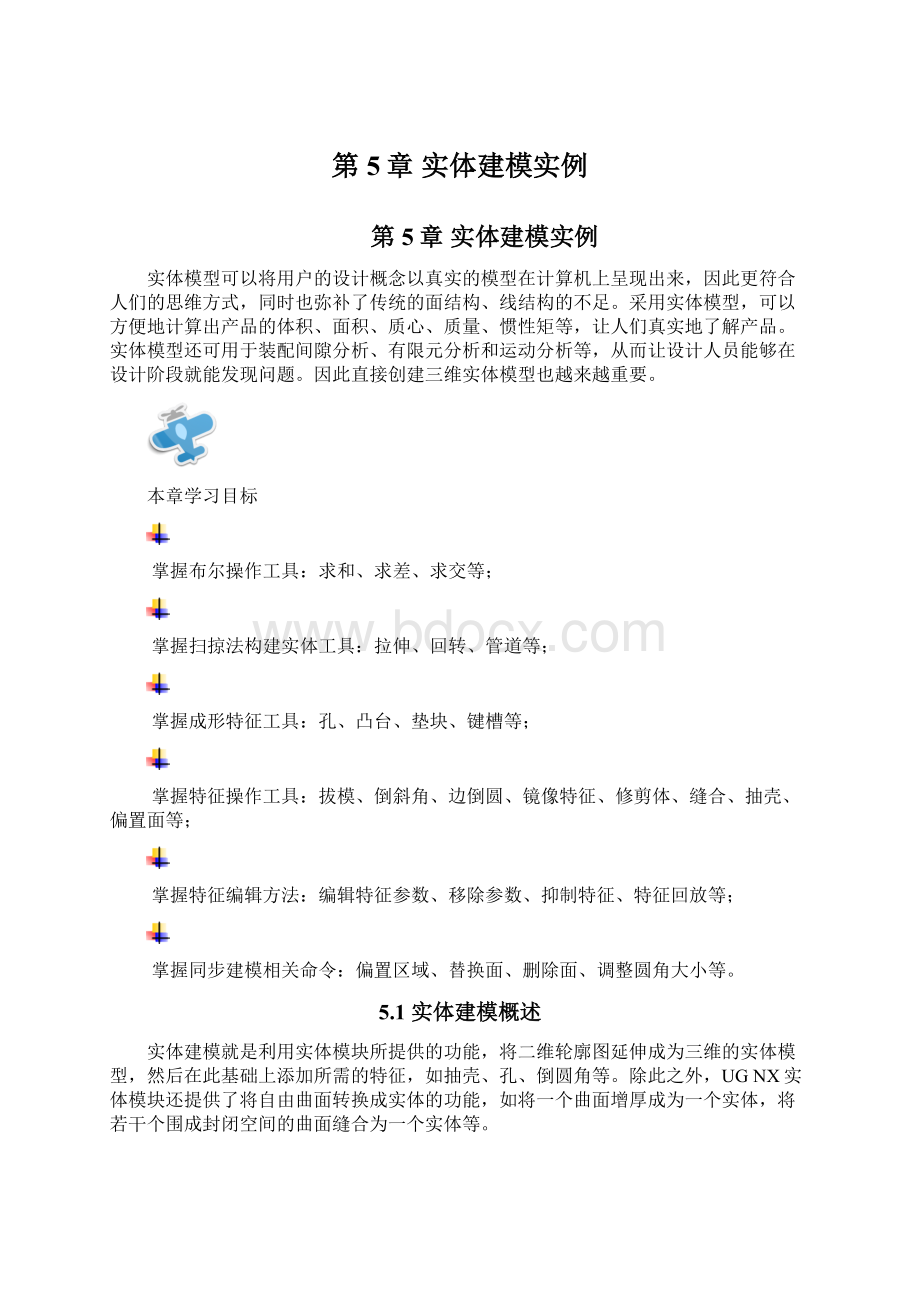
第5章实体建模实例
第5章实体建模实例
实体模型可以将用户的设计概念以真实的模型在计算机上呈现出来,因此更符合人们的思维方式,同时也弥补了传统的面结构、线结构的不足。
采用实体模型,可以方便地计算出产品的体积、面积、质心、质量、惯性矩等,让人们真实地了解产品。
实体模型还可用于装配间隙分析、有限元分析和运动分析等,从而让设计人员能够在设计阶段就能发现问题。
因此直接创建三维实体模型也越来越重要。
本章学习目标
掌握布尔操作工具:
求和、求差、求交等;
掌握扫掠法构建实体工具:
拉伸、回转、管道等;
掌握成形特征工具:
孔、凸台、垫块、键槽等;
掌握特征操作工具:
拔模、倒斜角、边倒圆、镜像特征、修剪体、缝合、抽壳、偏置面等;
掌握特征编辑方法:
编辑特征参数、移除参数、抑制特征、特征回放等;
掌握同步建模相关命令:
偏置区域、替换面、删除面、调整圆角大小等。
5.1实体建模概述
实体建模就是利用实体模块所提供的功能,将二维轮廓图延伸成为三维的实体模型,然后在此基础上添加所需的特征,如抽壳、孔、倒圆角等。
除此之外,UGNX实体模块还提供了将自由曲面转换成实体的功能,如将一个曲面增厚成为一个实体,将若干个围成封闭空间的曲面缝合为一个实体等。
5.1.1基本术语
特征:
特征是由具有一定几何、拓扑信息以及功能和工程语义信息组成的集合,是定义产品模型的基本单元,例如孔、凸台等。
特征的基本属性包括尺寸属性、精度属性、装配属性、功能属性、工艺属性、管理属性等。
使用特征建模技术提高了表达设计的层次,使实际信息可以用工程特征来定义,从而提高了建模速度。
片体:
指一个或多个没有厚度概念的面的集合。
实体:
具有三维形状和质量的,能够真实、完整和清楚地描述物体的几何模型。
在基于特征的造型系统中,实体是各类特征的集合。
体:
包括实体和片体两大类。
面:
由边缘封闭而成的区域。
面可以是实体的表面,也可以是一个壳体。
截面线:
即扫描特征截面的曲线,可以是曲线、实体边缘、草图。
对象:
包括点、曲线、实体边缘、表面、特征、曲面等。
5.1.2UGNX特征的分类
在UGNX中,特征可分为三大类:
1.参考几何特征
在UGNX中,三维建模过程中使用辅助面﹑辅助轴线等是一种特征,这些特征就是参考几何特征。
由于这类特征在最终产品中并没有体现,所以又称为虚体特征。
2.实体特征
零件的构成单元,可通过各种建模方法得到,比如拉伸、回转、扫掠、孔、倒角、圆角、拔模以及抽壳等,如图51所示。
图51
3.高级特征
高级特征包括通过曲线建模、曲面建模等生成的特征。
本章将详细介绍参考几何特征、实体特征这两类特征的创建方法与编辑方法。
5.1.3UGNX实体特征工具
UGNX实体特征工具包括造型特征、特征操作和特征编辑。
1.造型特征
造型特征是UGNX构造实体特征的主要方法,包括:
扫描特征:
通过拉伸、旋转截面线或沿引导线扫掠等方法创建实体,所创建的实体与截面线相关。
成型特征:
在一个已存在的实体模型上,添加具有一定意义的特征,如孔、旋转槽、腔体、凸台等。
用户还可以用“自定义特征”的方式建立部件特征库,以提高建模速度。
参考特征:
包括基准平面及基准轴两个参考特征,主要起辅助创建实体的作用。
体素特征:
利用基本体素(矩形体、圆柱体、圆锥体、球体)等快速生成简单几何体。
造型特征工具分布于【插入】菜单中的【设计特征】、【关联复制】中。
2.特征操作
对实体进行修饰操作,如拔模、实体倒圆角、抽壳及执行布尔操作等。
“特征操作”工具集中在菜单【插入】中的【组合】、【修剪】、【偏置/缩放】以及【细节特征】中。
造型特征与特征操作这两类工具主要集中在【特征】工具条中,如图52所示。
图52
3.特征编辑
特征编辑包括编辑特征参数、编辑定位尺寸、移动特征、特征重排序、删除特征等。
特征编辑工具集中在菜单【编辑】|【特征】中。
特征编辑工具也可从【特征编辑】工具条中调用。
【特征编辑】工具条如图53所示。
图53
5.1.4建模流程
UG的特征建模实际上是一个仿真零件加工的过程,如图54所示,图中表达了零件加工与特征建模的一一对应关系。
图54
5.2实体建模常用命令介绍
5.2.1布尔运算
布尔操作用于组合先前已存在的实体和片体,布尔操作包括求和(Unite)、求差(Subtract)和求交(Intersect)。
每个布尔操作选项都将提示用户选择一个目标体和一个或多个工具体。
目标体被工具体修改,操作结束时,工具体将成为目标体的一部分。
可用相应选项来控制是否保留目标体和工具体未被修改的备份。
1.求和
使用【求和】命令可以将两个或多个工具实体的体积组合为一个目标体。
【例51】利用【求和】命令,将多个实体结合成为一个实体
(1)打开ch5/Unite.prt,然后单击【特征】工具条中的【求和】命令,弹出【求和】对话框,如图55(a)所示。
(2)如图55(b)所示,选择一个目标体和四个工具体。
注意:
目标体只有一个,工具体可以有几个。
(3)单击【确定】按钮,结果如图55(c)所示。
图55
提示:
运用求和的时候要注意,目标体和工具体之间必须有公共部分。
如图56所示的情况,这两个体之间正好相切,其公共部分是一条交线,即相交的体积是0,这种情况下是不能求和的,系统会提示工具体完全在目标体外,这个要注意。
图56
2.求差
从目标体中减去工具体的体积,即将目标体中与工具体相交的部分去掉,从而生成一个新的实体,如图9–17所示。
【例52】利用【求差】命令,从一个目标体中减去四个工具体
(1)打开ch5/Subtract.prt,然后单击【特征】工具条中的【求差】命令,弹出【求差】对话框。
(2)如图57(a)所示,选择一个目标体和四个工具体。
(3)单击【确定】按钮,结果如图57(b)所示。
图57
提示:
求差的时候,目标体与工具体之间必须有公共的部分,体积不能为零。
3.求交
使用求交可以创建包含目标体与一个或多个工具体的共享体积或区域的体。
【例53】利用【求交】命令求两个实体的共同部分
(1)打开ch5/Intersect.prt,然后单击【特征】工具条中的【求交】命令,弹出【求交】对话框。
(2)选择目标体和工具体,如图58所示。
(3)单击MB2,即可获得目标体与工具体的公共部分,如图58所示。
图58
5.2.2扫掠特征
扫掠特征是构成非解析形状毛坯的基础。
可以通过例如拉伸、回转或管道建立扫掠特征。
1.拉伸
使用【拉伸】命令可以沿指定方向扫掠曲线、边、面、草图或曲线特征的2D或3D部分一段直线距离,由此来创建体如图59所示。
拉伸过程中需要指定截面线、拉伸方向、拉伸距离。
图59
单击【特征】工具条上的【拉伸】命令,弹出如图510所示对话框。
图510
截面:
指定要拉伸的曲线或边,可配合【选择意图工具条】使用。
方向:
指定要拉伸截面曲线的方向。
默认方向为选定截面曲线的法向,也可通过【矢量构造器】和【自动判断】类型列表中的方法构造矢量。
极限:
定义拉伸特征的整体构造方法和拉伸范围,具体可参考图511所示。
图511
布尔:
在创建拉伸特征时,还可以与存在的实体进行布尔运算。
如果当前界面只存在一个实体,选择布尔运算时,自动选中实体;如果存在多个实体,则需要选择进行布尔运算的实体。
拔模:
对拉伸体设置拔模角度,具体可参考图512所示。
图512
偏置:
用于设置拉伸对象在垂直于拉伸方向上的延伸,具体可参考图513所示。
图513
设置:
用于设置拉伸特征为片体或实体。
要获得实体,截面曲线必须为封闭曲线或带有偏置的非闭合曲线。
【例54】利用【拉伸】命令创建拉伸体
(1)打开ch5/Extrude.prt,然后调用【拉伸】工具。
(2)选择如图514(a)所示的截面线串。
(3)接受系统默认的方向,默认方向为选定截面曲线的法向。
(4)在【极限】组中设置【起始】为【值】,【距离】为0,【结束】为【直至选定对象】,选择如所示长方体的背面。
(5)设置【布尔】为【求差】,系统自动选中长方体。
(6)设置【拔模】为【从起始限制】,输入【角度】为-2。
(7)设置【偏置】为【单侧】,输入【结束】为-2,如图514(b)所示。
(8)设置【体类型】为【实体】,其余参数保持默认值。
(9)单击【确定】按钮,结果如图514(c)所示。
图514
2.回转
使用【回转】可以使截面曲线绕指定轴回转一个非零角度,以此创建一个特征,如图515所示。
图515
单击【特征】工具条中的【回转】命令,弹出如图516所示的对话框。
图516
截面:
截面曲线可以是基本曲线、草图、实体或片体的边,并且可以封闭也可以不封闭。
截面曲线必须在旋转轴的一边,不能相交。
轴:
指定旋转轴和旋转中心点。
其他选项与【拉伸】工具中的选项较类似,此处不作赘述。
【例55】利用【回转】工具创建旋转体
(1)打开ch5/Revolve.prt,然后调用【回转】工具。
(2)选择截面曲线。
(3)选择基准坐标系的Y轴为【指定矢量】,选择原点为【指定点】。
(4)在【极限】栏中设置起始角度为0,结束角度为-150,其余参数保持默认值,如图517所示。
(5)单击【确定】按钮,完成回转体的创建。
图517
3.管道
使用【管道】命令可以通过沿着一个或多个相切连续的曲线或边扫掠一个圆形横截面来创建单个实体,如图518(a)所示。
管道有两种输出类型:
单段:
在整个样条路径长度上只有一个管道面(存在内直径时为两个)。
这些表面是B曲面,如图518(b)所示。
多段:
多段管道用一系列圆柱和圆环面沿路径逼近管道表面,如图518(c)所示。
其依据是用直线和圆弧逼近样条路径(使用建模公差)。
对于直线路径段,把管道创建为圆柱。
对于圆形路径段,创建为圆环。
图518
提示:
【管道】在UGNX8.0中默认为隐藏状态,通过【命令查找器】可将其显示出来。
【例56】创建多段管道
(1)打开ch5/Tube.prt,点击菜单【插入】|【扫掠】中的【管道】命令,弹出如图518(a)所示的对话框。
(2)选择样条线作为【路径】。
(3)在【外径】和【内径】文本框中分别输入5和0,设置【输出】为【多段】,其余参数保持默认值。
(4)单击【确定】按钮,结果如图518(c)所示。
5.2.3成型特征
成型特征用于添加结构细节与模型上,它仿真零件的粗加工过程。
1.孔
通过【孔】命令可以在部件或装配中添加以下类型的孔特征:
常规孔(简单、沉头、埋头或锥形状)
钻形孔
螺钉间隙孔(简单、沉头或埋头状)
螺纹孔
孔系列(部件或装配中一系列多形状、多目标体、对齐的孔)
图519
单击【特征】工具条中的【孔】命令,弹出如图520所示的对话框,该对话框中各选项的含义如下:
图520
类型:
孔的种类,包括常规孔、钻形孔、螺钉间隙孔、螺纹孔和孔系列。
位置:
孔的中心点位置,可以通过草绘或选择参考点的方式来获得。
方向:
孔的生成方向,包括垂直于面和沿矢量两种指定方法。
成形:
孔的内部形状,包括简单孔、沉头孔、埋头孔及锥形等形状的孔,如图521所示。
图521
尺寸:
孔的尺寸,包括直径、深度、尖角等。
直径:
孔的直径。
深度限制:
孔的深度方法,包括值、直至选定对象、直至下一个和贯通体。
深度:
孔的深度,不包括尖角。
【例57】创建孔特征
(1)打开ch5/Hole.prt,然后调用【孔】工具。
(2)创建一简单通孔。
①在【类型】下拉列表中选择【常规孔】。
②如图522(a)所示,选择凸台圆弧中心。
③在【形状和尺寸】组中设置【成形】为【简单】,【直径】为20,【深度限制】为【贯通体】。
④【布尔】设置为【求差】,系统自动选中立方体。
⑤单击【应用】按钮,简单通孔创建完毕,结果如图522(b)所示。
图522
(3)创建一沉头通孔
①在如图523(a)所示的位置附近选择顶面,系统自动进入草图环境,并弹出【点】对话框。
②如图523(b)所示,绘制一个点,并为其添加尺寸约束,然后退出草图环境。
③在【形状和尺寸】组中设置【成形】为【沉头孔】,【沉头孔直径】为30,【沉头孔深度】为5,【直径】为20【深度限制】为【贯通体】。
④【布尔】设置为【求差】,系统自动选中立方体。
⑤单击【应用】按钮,沉头通孔创建完毕,结果如图523(c)所示。
图523
2.凸台
使用【凸台】命令可以在模型上添加具有一定高度的圆柱形状,其侧面可以是直的或拔模的,如图524所示。
创建后,凸台与原来的实体加在一起成为一体。
图524
提示:
凸台的锥角允许为负值。
【例58】创建一锥形凸台
(1)打开ch5/Boss.prt,然后单击【特征】工具条中的【凸台】命令,弹出如图525(a)所示的【凸台】对话框。
(2)选择圆柱体的上表面作为凸台的放置面。
(3)输入如图525(a)所示的参数。
(4)单击【应用】按钮,弹出【定位】对话框。
(5)单击【定位】对话框中的【点到点】按钮。
(6)如图525(b)所示,选择圆柱体上表面的边缘,系统弹出如图525(c)所示的【设置圆弧的位置】对话框。
(7)单击【圆弧中心】按钮,完成凸台的创建,结果如图525(b)所示。
图525
3.垫块
使用【垫块】命令可以在一已存实体上建立一矩形垫块或常规垫块,如图526所示。
图526
矩形垫块
定义一个有指定长度、宽度和高度,在拐角处有指定半径,具有直面或斜面的垫块,如图527所示。
矩形垫块的创建步骤与矩形腔体类似。
图527
常规垫块
定义一个比矩形垫块选项具有更大灵活性的垫块。
常规垫块的特性和创建方法与常规腔体类似,故此处不再赘述。
提示:
软件中【腔体】的功能刚好与【垫块】相反,【腔体】是剔除材料,而【垫块】是添加材料。
【例59】创建矩形垫块
(1)打开ch5/Pad.prt,然后单击【特征】工具条中的【垫块】命令,弹出【垫块】对话框,单击对话框中的【矩形】按钮。
(2)选择长方体的上表面作为矩形垫块的放置面。
(3)选择如图528(a)所示的边作为水平参考。
(4)输入如图527所示的矩形垫块的各个参数,单击【确定】按钮,弹出【定位】对话框。
(5)如图528(c)所示,单击【定位】对话框中的【垂直】按钮,根据【提示栏】的信息分别选择目标边1和工具边1,然后在表达式文本框中输入距离15,按MB2。
(6)再次单击【定位】对话框中的【垂直】按钮,用同样的方式定义目标边2和工具边2之间的距离20。
(7)单击【确定】按钮,完成矩形垫块的创建,结果如图528(b)所示。
图528
4.键槽
使用【键槽】命令可以满足建模过程中各种键槽的创建。
在机械设计中,键槽主要用于轴、齿轮、带轮等实体上,起到周向定位及传递扭矩的作用。
所有键槽类型的深度值都按垂直于平面放置面的方向测量。
单击【特征】工具条中的【键槽】命令,弹出如图529所示的对话框。
图529
提示:
键槽只能创建在平面上。
若选中图529【键槽】对话框中的【通槽】复选框,则需要选择键槽的起始通过面和终止通过面(不需再设置键槽的长度),所创建的结果如图530所示。
图530
矩形键槽
沿着底边创建有锐边的键槽,如图531所示。
图531
球形端槽
创建保留有完整半径的底部和拐角的键槽,如图532所示。
图532
提示:
槽宽等于球直径(即刀具直径)。
槽深必须大于球半径。
U形键槽
创建有整圆的拐角和底部半径的键槽,如图533所示。
图533
提示:
槽深必须大于拐角半径。
T型键槽
创建一个横截面是倒T的键槽,如图534所示。
图534
燕尾槽
创建燕尾槽型的键槽。
这类键槽有尖角和斜壁,如图535所示。
图535
【例510】创建一U形键槽
(1)打开ch5/Slot.prt,然后调用【键槽】命令。
(2)在【键槽】对话框中选择【U形键槽】。
(3)选择长方体的上表面作为U形键槽的放置面。
(4)选择如图536(a)所示的边作为水平参考。
(5)输入如图536(b)所示的U形键槽的各个参数,单击【确定】按钮,弹出【定位】对话框。
(6)如图536(c)所示,单击【定位】对话框中的【垂直】按钮,根据【提示栏】的信息分别选择目标边1和工具边1,然后在表达式文本框中输入距离15,按MB2。
(7)再次单击【定位】对话框中的【垂直】按钮,用同样的方式定义目标边2和工具边2之间的距离30。
(8)单击【确定】按钮,完成U形键槽的创建,结果如图536(d)所示。
图536
5.2.4特征操作
特征操作与成型特征的不同之处在于其是仿真零件的精加工过程。
1.拔模
使用【拔模】命令可以将实体模型上的一张或多张面修改成带有一定倾角的面。
拔模操作在模具设计中非常重要,若一个产品存在倒拔模的问题,则该模具将无法脱模。
单击【特征】工具条中的【拔模】命令,弹出如图537所示的对话框。
图537
【拔模】命令共有四种拔模操作类型:
【从平面】、【从边】、【与多个面相切】以及【至分型边】,其中前两种操作最为常用。
从平面
从固定平面开始,与拔模方向成一定的拔模角度,对指定的实体进行拔模操作,如图538所示。
图538
提示:
所谓固定平面是指该处的尺寸不会改变。
从边
从一系列实体的边缘开始,与拔模方向成一定的拔模角度,对指定的实体进行拔模操作,如图539所示。
图539
与多个面相切
如果拔模操作需要在拔模操作后保持要拔模的面与邻近面相切,则可使用此类型。
此处,固定边缘未被固定,而是移动的,以保持选定面之间的相切约束,如图540所示。
图540
提示:
选择相切面时一定要将拔模面和相切面一起选中,这样才能创建拔模特征。
至分型边
主要用于分型线在一张面内,对分型线的单边进行拔模,如图541所示。
图541
提示:
在创建拔模之前,必须通过“分割面”命令用分型线分割其所在的面。
【例511】从平面拔模
(1)打开ch5/Taper_FromPlane.prt,然后调用【拔模】工具。
(2)在【类型】下拉列表中选择【从平面】。
(3)系统默认选择Z轴方向作为脱模方向,这里保持默认设置,按MB2。
(4)选择长方体的底面作为固定面,然后选择如图542(a)所示的侧面作为拔模面。
(5)输入角度值为10,单击【确定】按钮,即可创建拔模特征,结果如图542(b)所示。
图542
【例512】从边拔模
(1)打开ch5/Taper_FromEdges.prt,然后调用【拔模】工具。
(2)在【类型】下拉列表中选择【从边】。
(3)系统默认选择Z轴方向作为脱模方向,这里保持默认设置,按MB2。
(4)选择圆柱体的下边缘作为固定边缘,如图543(a)所示,并输入角度值为3。
(5)选择【设置】组中的【对所有实例拔模】复选框,其余设置保持默认值。
(6)单击【确定】按钮,结果如图543(b)所示。
图543
2.倒斜角
使用【倒斜角】命令可以将一个或多个实体的边缘截成斜角面。
倒斜角有三种类型:
对称、非对称、偏置和角度,如图544所示。
图544
【例513】以【对称】方式创建倒斜角
(1)打开ch5/Chamfer.prt,然后单击【特征】操作工具条中的【倒斜角】命令,弹出【倒斜角】对话框,如图545(a)所示。
(2)如图545(b)所示,选择拉伸体的上表面的边缘作为要倒斜角的边,并输入距离值为10。
(3)单击【确定】按钮。
即可创建倒斜角特征,结果如图545(c)所示。
图545
3.边倒圆
通过【边倒圆】命令可以使至少由两个面共享的边缘变光顺。
倒圆时就像沿着被倒圆角的边缘滚动一个球,同时使球始终与在此边缘处相交的各个面接触。
倒圆球在面的内侧滚动会创建圆形边缘(去除材料),在面的外侧滚动会创建圆角边缘(添加材料),如图546所示。
图546
单击【特征】工具条中的【边倒圆】命令,弹出如图547所示的对话框。
图547
要倒圆的边
此选项区主要用于倒圆边的选择与添加,以及倒角值的输入。
若要对多条边进行不同圆角的倒角处理,则单击【添加新集】按钮即可。
列表框中列出了不同倒角的名称、值和表达式等信息,如图548所示。
图548
可变半径点
通过向边倒圆添加半径值唯一的点来创建可变半径圆角,如图549所示。
图549
拐角倒角
在三条线相交的拐角处进行拐角处理。
选择三条边线后,切换至拐角栏,选择三条线的交点,即可进行拐角处理。
可以改变三个位置的参数值来改变拐角的形状,如图550所示。
图550
拐角突然停止
使某点处的边倒圆在边的末端突然停止,如图551所示。
图551
修剪
可将边倒圆修剪至明确选定的面或平面,而不是依赖软件通常使用的默认修剪面,如图552所示。
图552
溢出解
当圆角的相切边缘与该实体上的其它边缘相交时,就会发生圆角溢出。
选择不同的溢出解,得到的效果会不一样,可以尝试组合使用这些选项来获得不同的结果。
如图553所示为【溢出解】选项区。
图553
1)在光顺边上滚动
允许圆角延伸到其遇到的光顺连接(相切)面上。
如图554所示,①溢出现有圆角的边的新圆角;②选择时,在光顺边上滚动会在圆角相交处生成光顺的共享边;③未选择在光顺边上滚动时,结果为锐共享边。
图554
2)在边上滚动(光顺或尖锐)
允许圆角在与定义面之一相切之前发生,并展开到任何边(无论光顺还是尖锐)上。
如图555所示,①选择在边上滚动(光顺或尖锐)时,遇到的边不更改,而与该边所在面的相切会被超前;②未选择在边上滚动(光顺或尖锐)时,遇到的边发生更改,且保持与该边所属面的相切。
图555
3)保持圆角并移动锐边
允许圆角保持与定义面的相切,并将任何遇到的面移动到圆角面。
如图556所示,①选择在锐边上保持圆角选项的情况下预览边倒圆过程中遇到的边;②生成的边倒圆显示保持了圆角相切。
图556
设置
【设置】选项区主要是控制输出操作的结果。
1)对所有实例倒圆
对所有实例特征同时倒圆角。
2)凸/凹Y处的特殊圆角
使用该复选框,允许对某些情况选择两种Y型圆角之一,如图9–107所示。
图557
3)移除自相交
在一个圆角特征内部如果产生自相交,可以使用该选项消除自相交的情况,增加圆角特征创建的成功率。
4)拐角回切
在产生拐角特征时,可以对拐角的样子进行改变,如图558所示。
图558
【例514】创建恒定半径的边倒圆
(1)打开ch5/EdgeBlend.prt,然后调用【边倒圆】工具。
(2)选择如图559所示实体上表面上的所有边(共10条),输入半径1值为3。
(3)单击【添加新集】按钮,然后选择实体侧面的4条边,输入半径2值为10,系统将其添加到【列表】中,如图560所示。
(4)单击【确定】按钮,结果如图561所示。
图559
图5